Récemment, j’ai acheté un nouveau système de bureau et installé Windows 7 Ultimate 64 bits dessus. En tant que développeur Java, la première chose que j’ai faite après la configuration habituelle est de télécharger et d’installer JDK.
I was using Windows XP, Solaris, or Mac OS for my development purpose till now. I was installing Java for the first time on Windows 7 64-bit OS.
Installer Java sur Windows 7
Je fournis ici les étapes pour télécharger, installer et configurer Java dans le système d’exploitation Windows 7 64 bits.
Étape 1: Accédez à la page de publication de JDK 14. Téléchargez le fichier zip pour la version « Windows/x64 ».
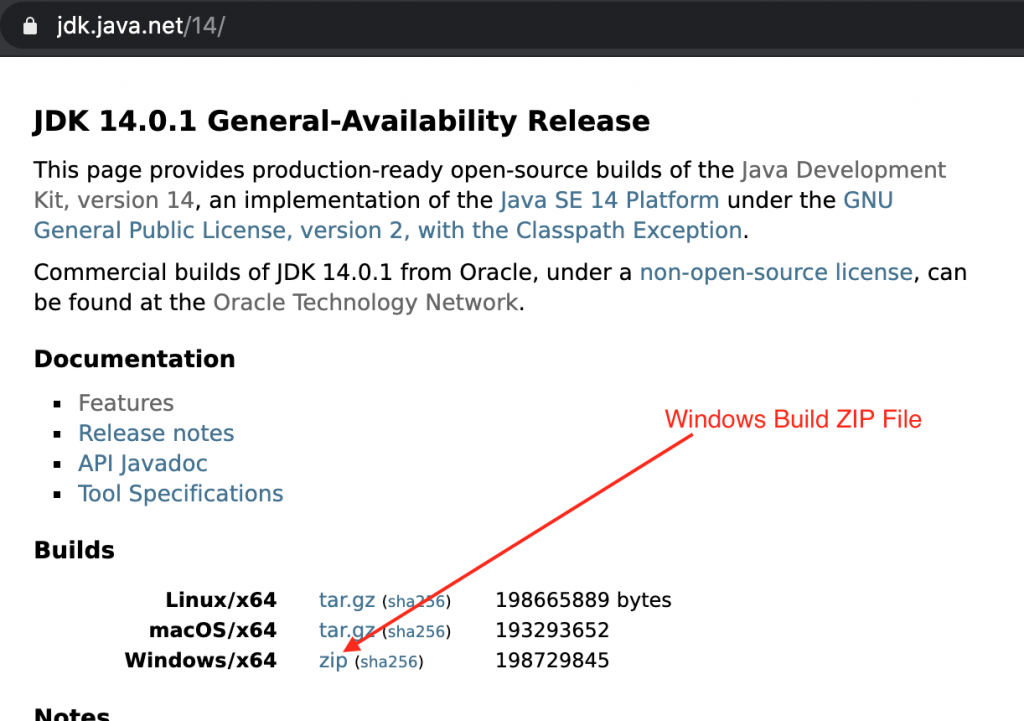
Étape 2: Décompressez le fichier ZIP téléchargé (jdk-14.0.1) et copiez-le dans le dossier Program Files.
Étape 3: Configuration des variables d’environnement pour pouvoir exécuter des commandes Java depuis l’invite de commandes.
Pour cela, accédez au Panneau de configuration > Système > Paramètres système avancés. Dans la fenêtre « Propriétés du système », allez dans l’onglet Avancé et cliquez sur le bouton « Variables d’environnement ».
Dans la section Variables système, nous devons définir JAVA_HOME et éditer la variable Path. Le nom de la variable et les valeurs sont les suivants :
JAVA_HOME=C:\Program Files\jdk-14.0.1
Ajoutez « ;%JAVA_HOME%\bin » à la variable Path. Cliquez sur le bouton OK pour enregistrer.
Étape 4 : Maintenant, nous pouvons exécuter des commandes Java depuis l’invite de commande. Vous pouvez vérifier en exécutant la commande « java -version« . Cela affichera la version actuelle de Java.
Points Importants
- À partir de JDK 12, Oracle JDK nécessite une licence pour une utilisation en production et dans des applications commerciales. Donc, si vous voulez utiliser Java gratuitement, utilisez OpenJDK.
- Si vous avez besoin de support payant, alors vous pouvez utiliser OracleJDK et opter pour leur licence payante.
Source:
https://www.digitalocean.com/community/tutorials/installing-java-on-windows-7-ultimate-64-bit













